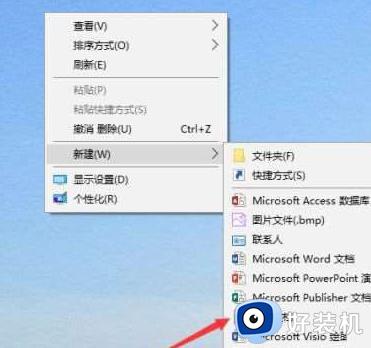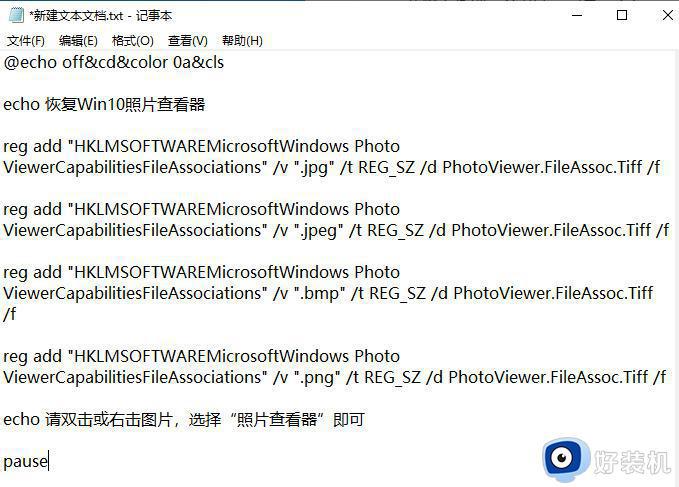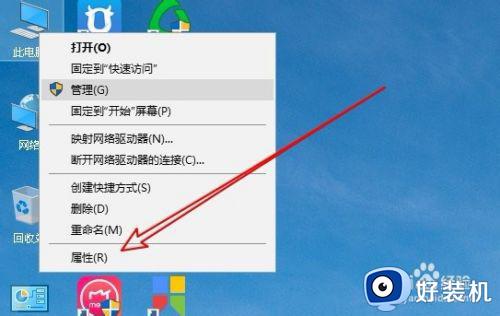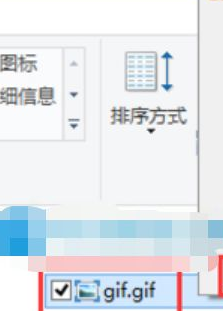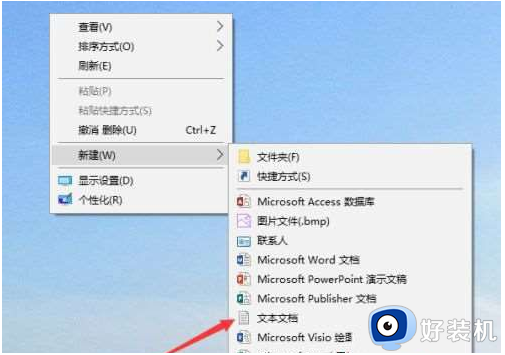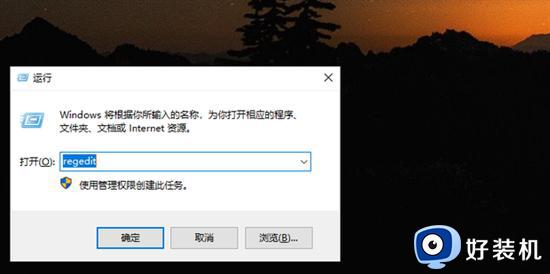win10的图片查看器不见了怎么办 win10找回windows照片查看器的方法
在win10系统中,都是内置有图片查看器,可以方便我们查看图片的,但是有时候会遇到图片查看器不见了的情况,许多人遇到这样的问题都不知道该怎么办,可以通过注册表来找回,有一样需求的用户们可以跟着笔者一起来看看win10找回windows照片查看器的方法。
方法如下:
1、同时按下Windows徽标键和R键,打开运行命令窗口,输入“regedit”命令。

2、打开注册表编辑器之后,打开HKEY_LOCAL_MACHINESOFTWAREMicrosoft目录。在Microsoft目录下,找到Windows Photo ViewerCapabilitiesFileAssociations目录项,在FileAssociations目录,对着该界面单击鼠标右键,选择“新建-字符串值”菜单。
3、如果你想要打开.jpg后缀的图片文件,那么数值名称要写为.jpg,数值数据写为“PhotoViewer.FileAssoc.Tiff”,然后点击“确定”。
4、如果你想要使用Windows照片查看器查看.png后缀的文件,那么数值名称写为.png,数值数据还是为PhotoViewer.FileAssoc.Tiff数据。
5、总之,只要你想更改任何格式的图片文件打开方式,那么数值名称就是.格式名称,数值数据一直是PhotoViewer.FileAssoc.Tiff数据。
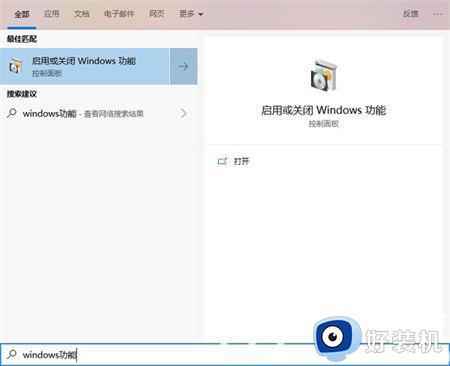
6、到这里,我们就成功修改了图片文件的打开方式。我们可以关闭注册表编辑器,然后对着你想要打开的图片格式的文件击右键,选择“打开方式”,就可以看到打开程序列表中有“Windows照片查看器”。
关于win10的图片查看器不见了的详细解决方法就给大家介绍到这里了,有遇到一样情况的用户们可以参考上面的方法步骤来进行解决吧。